Cómo acelerar los vídeos en Premiere: pautas completas a seguir
Debido a su potencia y competencia, Adobe Premiere Pro es una interesante herramienta de edición de vídeo. No es de extrañar que muchos editores de vídeo lo busquen. Bueno, como editor de vídeo profesional, no querrás conformarte con menos, ¿verdad? Pero ¿qué pasa con los novatos en lo que respecta a la edición? ¿Cómo manejarán este prestigioso software? Hoy en día muchos se han aficionado a la edición de vídeo. Y una forma de editar un vídeo es controlando o cambiando su velocidad porque todos tenemos ese momento en el que necesitamos reproducir un vídeo con un efecto de avance rápido. Afortunadamente, este artículo trata sobre esas frustraciones que acabamos de mencionar. Aquí, presentaremos el procedimiento adecuado en cómo acelerar vídeos en Premiere.
Mientras tanto, Premiere permite a los usuarios acelerar sus videos de varias maneras, y no pasaremos por alto este artículo sin enseñarle esos métodos. Por lo tanto, sin más preámbulos, comencemos a aprender mirando el contenido completo a continuación.
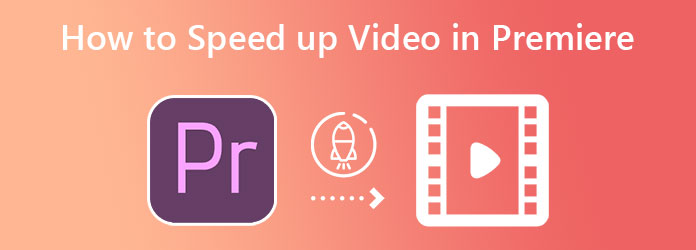
Hay varias formas de acelerar un vídeo usando Premiere, tres formas para ser exactos. Puedes utilizar cualquiera de ellos según tu estilo preferido y tu nivel. Entonces, le enseñaremos los métodos básicos, rápidos y avanzados sobre cómo cambiar la velocidad del video en Adobe Premiere.
Con este método, usaremos el comando Velocidad/Duración del software.
Abra el software y luego comience cargando el videoclip que necesita editar.
Una vez que el video esté en la línea de tiempo, coloque el cursor sobre él y haga clic derecho. Luego, seleccione el Velocidad/Duración opción de las opciones que verá.
Ahora puedes aumentar el Velocidad porcentaje ingresando cifras de 100 a 600. Después de eso, haga clic en el DE ACUERDO pestaña.
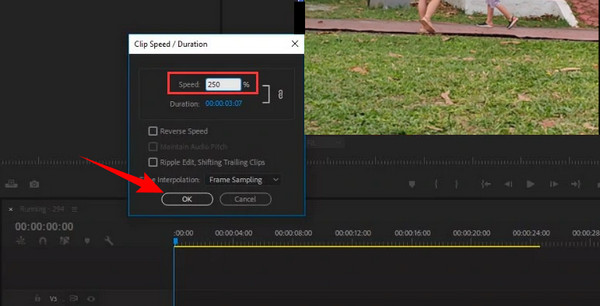
El siguiente método consiste en utilizar la herramienta Rate Stretch. Es una forma rápida para que Premiere Pro ajuste la velocidad del video. Tenga en cuenta que este método sólo es viable para aquellos a quienes no les importa el nivel de velocidad de sus videos.
Sube el videoclip en la línea de tiempo.
Luego, alcanza el Barra de herramientas y haga clic Herramienta de estiramiento de tarifas en la tercera opción. Ahora puedes comenzar a acelerar el video arrastrando el borde del video hacia adentro.
Además, puede tirar del clip adyacente si desea llenar el espacio del intervalo.
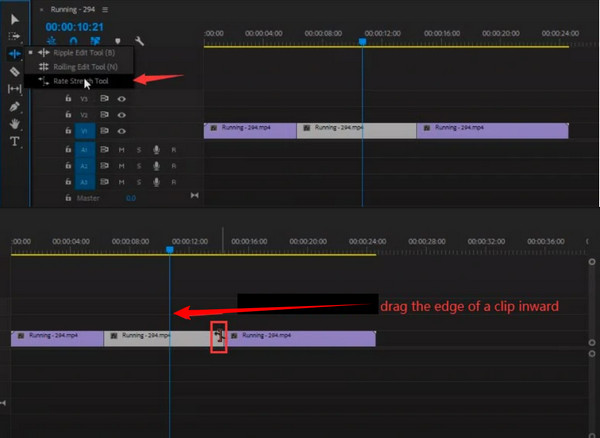
Por último, tenemos el método avanzado para acelerar un vídeo utilizando la función Time Remapping del software. Esta herramienta es el controlador de velocidad de vídeo recomendado por Adobe Premiere Pro. Tiene controles de velocidad versátiles que permiten a los usuarios colocar fotogramas clave en un vídeo para acelerar.
Haga clic en el video subido un par de veces para expandirlo. Luego, haz clic derecho en el video y presiona el botón Mostrar fotogramas clave de clip selección. De las opciones en la pestaña, presione Reasignación de tiempo, entonces Velocidad.
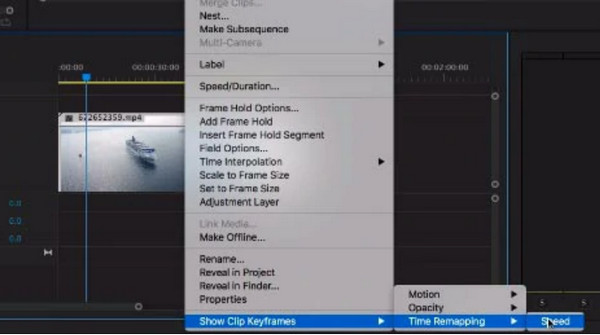
Ahora, agregue los fotogramas clave que necesita para acelerar en el lado del clip. Luego, tira de la barra de arrastre hacia arriba para aumentar la velocidad del video.
Después de eso, crea una rampa dividiendo los fotogramas clave. Al hacer esto, tendrá una transición sin problemas.
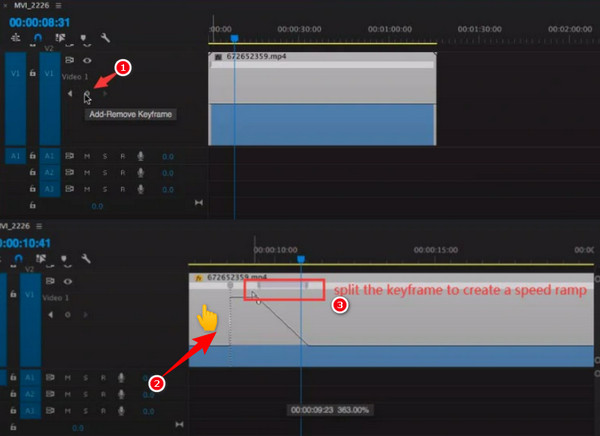
No podemos negar que Adobe Premiere Pro es bastante caro. No puedes usarlo todo el tiempo de forma gratuita. Por eso, queremos que conozcas la mejor alternativa a Premiere para cambiar la velocidad de un vídeo, la Convertidor de vídeo definitivo. Es un fantástico software de edición de vídeo con potentes funciones y herramientas, como Premiere. Lo impresionante de esto es que, aunque es más asequible que el otro, todavía viene con muchas opciones excelentes de control de velocidad de video. Además del control de velocidad, también viene con ajustes preestablecidos de video y audio que mejorarán su salida de video. Mientras tanto, puede adquirir software potente en computadoras basadas en Linux, Mac y Windows.
Además, debéis acordar cuán flexible es cuando conozcáis sus pilares. Imagine un conversor definitivo que utilice su máxima expresión en la edición de vídeo y utilice su fantástica caja de herramientas. Seguramente te sorprenderá su rica caja de herramientas con numerosas herramientas como potenciador de video, creador de GIF, recortador, grabador, etc. Además de eso, este Video Converter Ultimate es para todos con cualquier nivel de habilidades de edición de video. Entonces sí, incluso si eres nuevo en este tipo de tareas, como si fueras un profesional cuando usas este software. Si quieres más, mira lo siguiente.
Inicie el mejor software inmediatamente después de la instalación rápida y segura. Luego, ve y golpea el Caja de herramientas menú y busque su Controlador de velocidad de vídeo herramienta de selección.
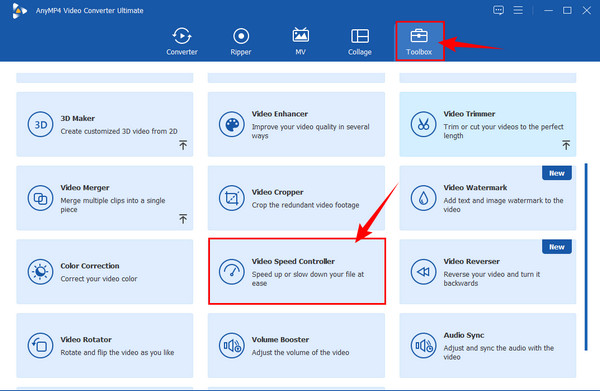
Lo siguiente es subir el videoclip. Para hacerlo, presione el Más icono dentro del cuadro de la nueva ventana.
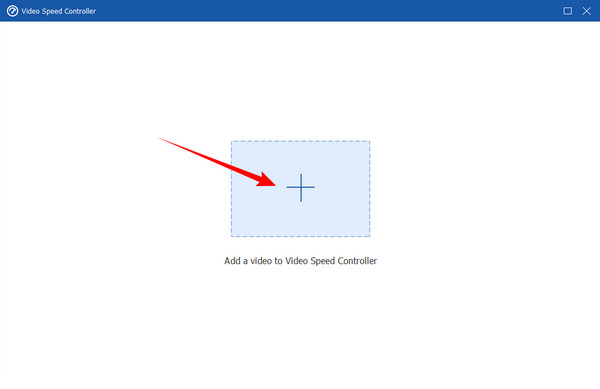
Después de eso, la herramienta lo llevará a la ventana de edición. Haga clic en la opción de aceleración que necesita para su video desde los controles de velocidad ubicados debajo del video. Luego, simplemente presione el Exportar para guardar el vídeo acelerado.
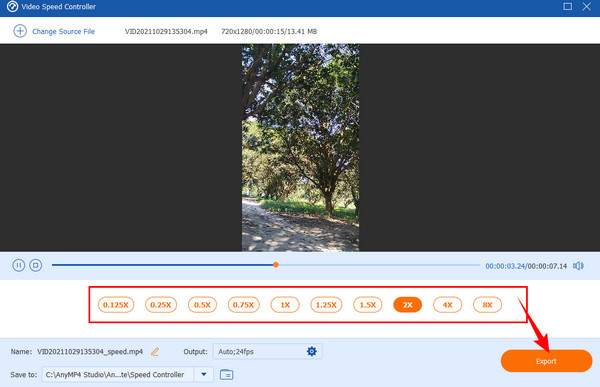
Después de golpear el Exportar , espere el proceso de exportación, que solo tardará menos de diez segundos en finalizar. Luego, haga clic en el DE ACUERDO pestaña de la ventana emergente para salir. Ahora puede comprobar el resultado en la carpeta indicada en el Salvar a parte.
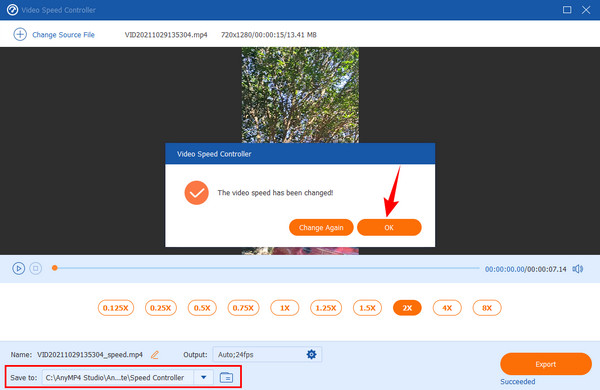
¿Cuál es la cámara rápida máxima en Premiere Pro?
Puede acelerar su vídeo con Premiere Pro hasta 6 veces más rápido. Por lo tanto, si desea aumentar más la velocidad, cambie a Video Converter Ultimate y acelera tus vídeos hasta 8 veces más rápido.
¿Cuánto puedo conseguir el estreno?
Puedes conseguir Premiere por 20 dólares al mes para su plan anual y a 31,49 dólares para un plan puramente mensual.
¿Puedo acelerar el vídeo sin cambiar su tono?
Sí. Premiere Pro realmente puede hacer eso, pero si quieres hacerlo rápidamente, Video Converter Ultimate es lo que debes usar.
El procedimiento en cómo acelerar videos en el estreno De hecho, es bastante confuso. Es por eso que hicimos todo lo posible para presentarlo de una manera fácil de seguir. Por otro lado, todavía tienes la mejor alternativa para usar. Si no es fanático de Premier Pro, le sugerimos que cambie a su mejor alternativa y luego tenga un procedimiento útil.
Más lectura
Cómo rotar vídeo en Adobe Premiere con 5 sencillos pasos
¿Cómo giro un vídeo en Premiere 2021? ¿Cómo cambiar un vídeo de horizontal a vertical en Premiere Pro? Aprenda cómo rotar video en Adobe Premiere aquí.
2 formas muy recomendables de cómo recortar vídeos en Premiere
¿Cómo recortar vídeo en Premiere? Esta publicación lo ayudará a aprender cómo recortar videos en Premiere de manera efectiva brindándole un enfoque instructivo completo.
Cómo crear DVD desde Adobe Premiere Pro (apto para principiantes)
¿Quiere grabar sus archivos en DVD pero no sabe cómo empezar? En esta guía, nuestro equipo lo guiará para hacerlo usando Adobe Premiere Pro.
Guía completa sobre cómo crear una presentación de diapositivas en Premiere Pro
Conozca los consejos y trucos para crear una presentación de diapositivas en Premiere Pro. Esta guía le ayudará a comprender mejor Adobe Premiere Pro para sus próximas presentaciones de diapositivas.
Acelerar vídeo